
こんにちは。
ご訪問ありがとうございます。
難聴者でも資産運用をされている方は多いと思います。
資産運用には最新の経済情報が大事です。そこで、日本経済新聞電子版の記事が無料で読める手順についてお知らせします。ただし、3つの条件を満たす必要があります。
〇楽天証券の口座を持っていること。
ご参考↓
〇スマホを持っていること。
〇そのスマホに「iSPEED」というアプリが入っていること。
無料で読める手順の楽天証券リンク↓
ここから下に画面例で説明します。
-手順の説明-
1.App Storeなどから、スマホに「iSPEED」というアプリをダウンロードする。
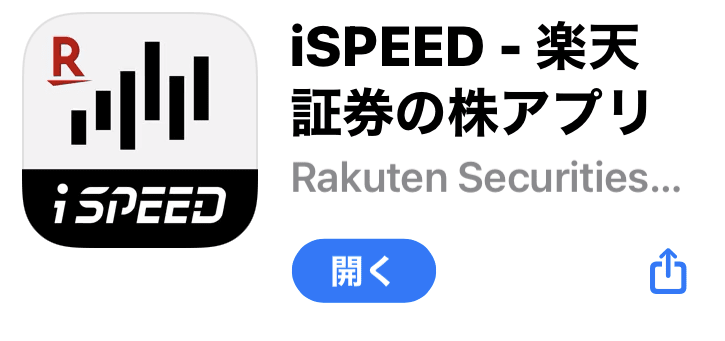
2.「開く」をタップする。下の画面が出るので、楽天証券のログインIDとパスワードを入力する。そしてログインする。

3.下の画面が出るので、「セットアップへすすむ」をタップする。
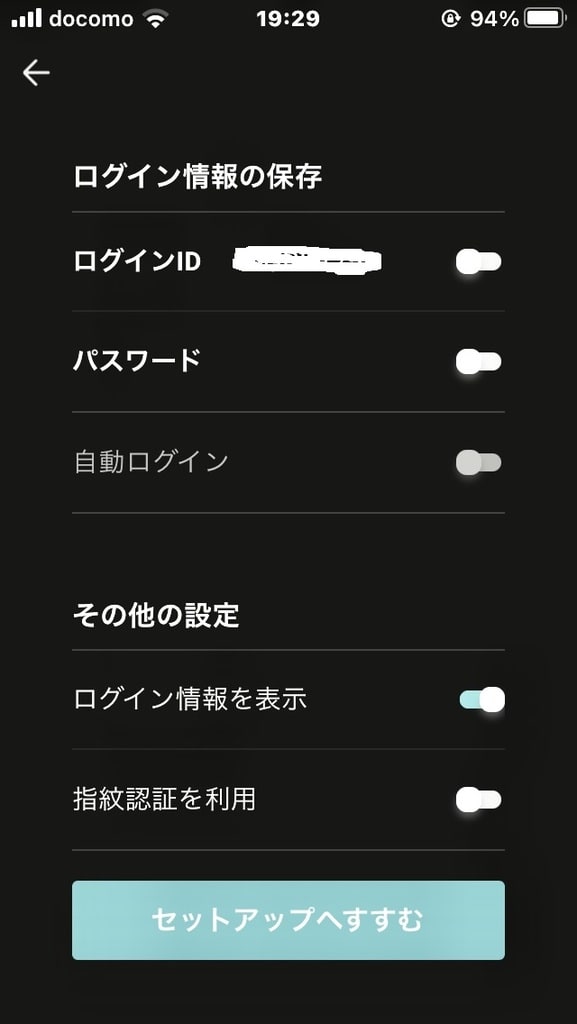
4.もし聞かれたらば、「標準カラー」と「標準モード」を選ぶ。「iSPEEDをはじめる」をタップする。
5.下のような画面が表示される。

6.右下の端の「メニュー」三本線をタップする。タップする場所を青丸や黄色丸で表示する。

7.下のような画面が表示される。右下の端の「メニュー」三本線を再度タップする。

8.下のような画面が出る。

9.画面の下の方を見ると中段に「日経テレコン」という白地に青文字のボタンがある。それをタップする。

10.「WEBコンテンツ表示 ブラウザを起動します。よろしいですか?」に「はい」をタップする。

11.日経テレコン(楽天証券版)ご利用許諾条項に「同意する」をタップする。

12.日経テレコンのスカイブルーの画面が表示されるので、右上の三本線をタップする。

13.メニュー画面が出るので「きょうの新聞」を選ぶ。選ぶと自動で画面がいったん閉じる。

↓

14.上から4行目の「変更」ボタンをタップして、通常、日本経済新聞朝刊、夕刊を選ぶ。選ぶと画面が自動でいったん閉じる。

↓

↓

15.さらにその1行下で見たい記事の分野を自分で選ぶ。

16.画面下に次々と記事が表示される。見たい記事の青文字の題名をタップすると記事が読める。

17.あとは12番から16番の繰り返しになる。いろいろな記事が読める。
以上です。
ありがとうございました。

















※コメント投稿者のブログIDはブログ作成者のみに通知されます